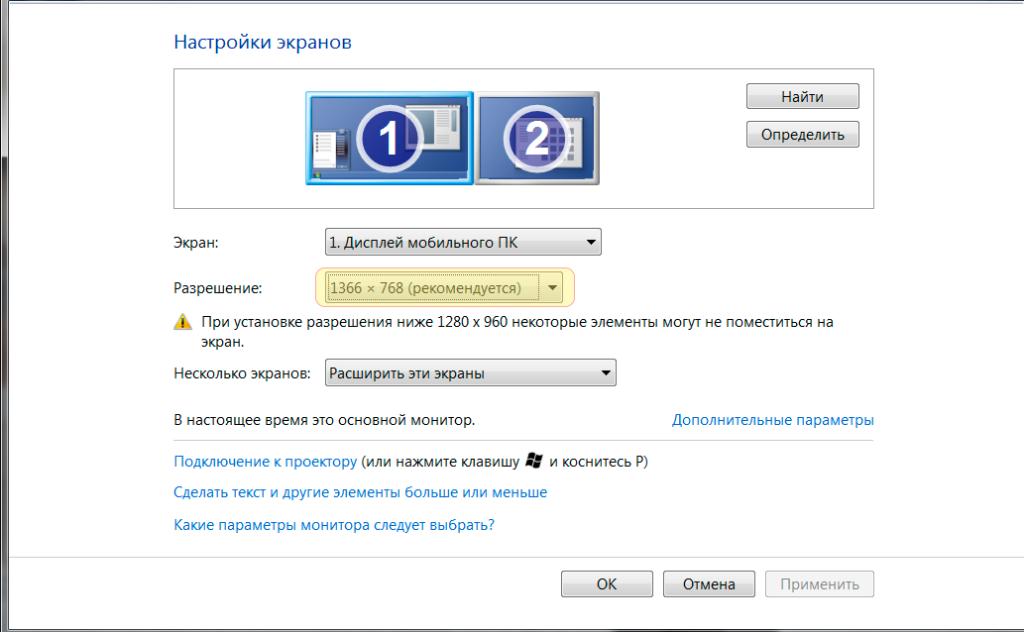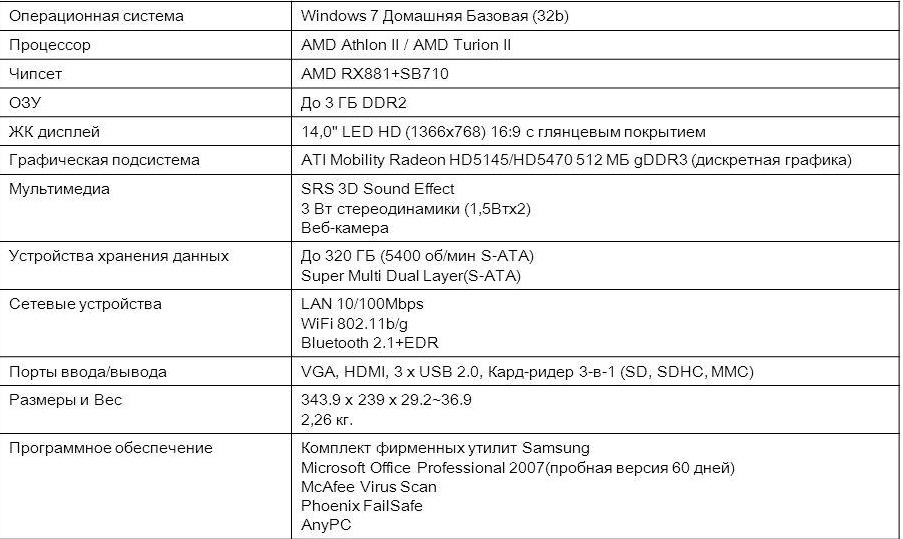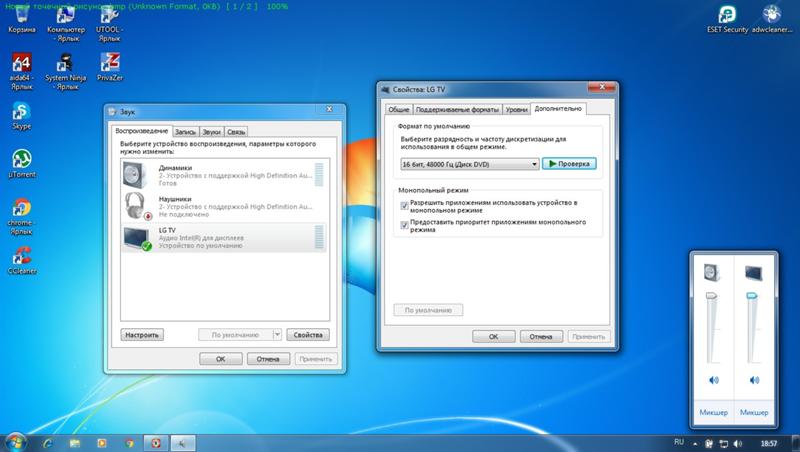Выход hdmi на ноутбуке для чего
Для чего нужен HDMI
Для чего нужен HDMI — данный разъем является стандартным интерфейсом для соединения аудиовизуальных устройств. Однако многие люди мало осведомлены о таком типе подключения, поэтому здесь мы рассмотрим некоторые распространенные проблемы и объясним их более подробно.
Как выглядит и для чего нужен HDMI разъем?
Разъем HDMI на задней панели телевизора или проигрывателя Blu-ray выглядит следующим образом. Это немного похоже на USB-порт на вашем компьютере — но немного выше и шире, но это не прямоугольник. Итак, это не что иное, как USB-порт на вашем компьютере! Соединение спроектировано таким образом, что кабели HDMI подходят только в одном направлении.
Как выглядит кабель с разъемом высокой четкости
Кабель High Definition Multimedia Interface, который используется для подключения двух устройств, выглядит следующим образом. Вам просто нужен один кабель между приборами для передачи звука и изображения. Разъемы такого типа часто бывают серебристыми, хотя некоторые бренды поставляют свои изделия с позолоченными коннекторами.
Что делает данное соединение
Кабели передают цифровое видео и цифровые аудио сигналы между устройствами. Они поддерживают видеосигналы высокой четкости и Ultra HD, а также объемный звук. То есть, звуковые дорожки 5.1 Dolby Digital/DTS и аудио высокой четкости можно найти на проигрывателях Blu-ray.
Когда нужно использовать это соединение
Как правило, это лучшее соединение для коммутации большинства современных аудиовизуальных устройств … при условии, что каждое устройство имеет порт HDMI, конечно! Большинство устройств, выпущенных за последние пару лет, уже имеют встроенные порты этого интерфейса, старые модели могут не иметь. Помните, что соединение HDMI отправляет видео и аудио сигналы, и все, что требуется для этого, — только один кабель.
Могут быть ситуации, когда вы не можете просто использовать такой коннектор для подключения всех ваших устройств. Например, у вас может быть разъем высокой четкости на одном устройстве и коннектор DVI на другом. В этой ситуации можно приобрести адаптеры DVI-HDMI (см. Рисунок ниже) для переключения одного конца кабеля с одного типа подключения на другой. Поэтому вы можете использовать обычный кабель, но подключите адаптер на один его конец и соедините его с разъемом DVI.
Помните, что если вы используете такой адаптер, вы сможете передавать изображение только в том случае, если, в отличие от HDMI, DVI поддерживает только видеосигналы. В этом конкретном варианте вам придется передавать аудио через другой тип соединения, например, коаксиальный или оптический. Устройство DVI может также нуждаться в поддержке HDCP для отправки определенных сигналов, таких как зашифрованные фильмы Blu-ray.
Какой самый лучший кабель?
Когда вы хотите купить новый кабель, вы можете выбирать из бесконечного количества вариантов. Может показаться невозможным выбрать лучший кабель. Существуют разные цвета, разные длины, разные материалы, разные характеристики и разные цены, от такого обилия компонентов может закружится голова. К счастью, это не так уж сложно, если сосредоточиться на важных вещах.
Нужен ли позолоченный кабель?
Нет, не нужен, вы хотите больше объяснений? Теория заключается в том, что позолоченный разъем будет более устойчивым к окислению и будет лучше передавать сигнал. Правда в том, что вы вряд ли получите много окисления в своей гостиной.
Или ваш HDTV на приусадебном участке?
Но нужно иметь в виду, в золочении так мало золота, что в любом случае это не будет иметь большого значения. Тем не менее, это выглядит красиво и блестяще. Безусловно, купите кабель HDMI с позолоченными разъемами, но я бы не стал доплачивать только за эту функцию, данное пояснение представлено в качестве справки для чего нужен HDMI.
Что еще можно рассказать вам о этом интерфейсе?
High Definition Multimedia Interface позволяет передавать все типы видеосигналов, включая сигналы высокой четкости вплоть до 4K Ultra HD/60. Кроме того, до 8 каналов несжатого цифрового звука — таких как Dolby TrueHD и DTS-HD Master Audio. За последние несколько лет были разные версии спецификации токого соединителя.
Наиболее распространенными версиями являются HDMI v.1.4 и более новый 2.0. Более старые интерфейсы имеют некоторые ограничения по функциональности, которые они поддерживают. Следовательно, входы и выходы на старых устройствах могут не иметь такой же функции, как у относительно новых.
Какие существуют версии этого интерфейса?
High Definition Multimedia Interface 1.0
High Definition Multimedia Interface 1.1
High Definition Multimedia Interface 1.2 и 1.2a
High Definition Multimedia Interface 1.3
High Definition Multimedia Interface 1.4
High Definition Multimedia Interface 2.0
High Definition Multimedia Interface 2.0a
High Definition Multimedia Interface 2.0b
High Definition Multimedia Interface 2.1
Что такое кабель High Definition Multimedia Interface категории 1?
Кабель категории 1 «стандартная скорость» был протестирован на частотах 75 МГц. Кабель имеет 3 пары каналов данных для передачи сигнала. Две разные категории кабеля HDMI проходят тестирование на скорость, используя только одну пару канала данных. Тем не менее, указанная вами скорость передачи битов часто является общей суммой для всех трех. Это означает, что кабель категории 1 со «стандартной скоростью» был протестирован для передачи данных со скоростью 742 Мбит/с для одной пары канала данных. Или 2,2 Гб в секунду для трех вместе взятых. Это эквивалент видео сигнала 720p или 1080i.
Что такое кабель категории 2?
«Высокоскоростной» кабель, который был протестирован на скорости 340 МГц, составляет до 3,4 Гбит/с для каждой пары данных — или максимум 10,2 Гбит/с для всех трех пар вместе, что является эквивалентом сигнала 1080p со скоростью 60 кадров в секунду или сигнала 2160p со скоростью 30 кадров в секунду. Также будет включать в себя 3D-видео и любые сигналы повышенной глубины цвета.
Существует новая сертификация для «Премиум высокоскоростного кабеля». Это кабель категории 2, который был протестирован до теоретического максимума 18 Гбит/с и должен поддерживать любое видео до 2160p/60 Гц, BT.2020 и HDR. Однако в действительности любой высокоскоростной кабель, вероятнее всего будет работать нормально.
Нужны ли устройства HDMI 1.3 для прослушивания HD-аудио?
Нет. Версии HDMI до 1.3 полностью поддерживали передачу HD-звука. Тем не менее, для этого требовалось, чтобы HD-аудио декодировалось устройством воспроизведения, а затем передавалось по кабелю к усилителю в виде линейного сигнала PCM (LCPM). Усилитель/ресивер также должен был поддерживать звук HDMI (не все это сделали). Что было добавлено HDMI 1.3, так это возможность передавать битовый звук HD на усилитель/ресивер.
Это означает, что аудиосигнал HD отправляется («потоковый») напрямую на усилитель/приемник без предварительного декодирования. Декодирование выполняется получателем. Чтобы это работало, все части цепочки должны соответствовать HDMI 1.3.
Нужен ли кабель HDMI 1.4 или HDMI 2.0?
Кабели не определяются номерами версий спецификации HDMI, т.е. 1.2 или 1.3. Эти цифры относятся к возможностям аппаратных подключений на ваших устройствах. Для передачи видеосигналов 4K Ultra HD, видео 1080p и 3D-телевидения обязательно приобретите высокоскоростной кабель категории 2. Это обеспечит передачу требуемых высоких скоростей передачи данных. Если вы не отправляете сигналы с самым высоким разрешением, тогда достаточно стандартного кабеля категории 1.
Нужно ли покупать новый кабель для моего 3D телевизора?
Возможно нет. Если у вас уже есть высокоскоростной кабель HDMI категории 2, он будет поддерживать все требования сигналов HDMI 1.4 и 3DTV (за одним исключением — см. Ниже). Стандартный кабель категории 1 не был протестирован для поддержки более высоких скоростей передачи данных и поэтому может быть недостаточно надежным. Однако, прежде чем купить новый кабель, попробуйте, и вы можете обнаружить, что он будет работать.
Для одной части новой спецификации HDMI 1.4 потребуется новый кабель. Обновление 1.4 поддерживает подключение по Ethernet через HDMI. Для его использования в вашем оборудовании вам понадобится кабель HDMI категории 1 или 2 с Ethernet.
Нужно ли покупать новый кабель для просмотра видео 4K UHD?
Только если у вас есть кабель HDMI категории 1. Высокоскоростной кабель HDMI категории 2 будет поддерживать видео до 4K/60 UHD. Хотя тестируются только «Премиальные высокоскоростные кабели HDMI» до требуемого предела, любой кабель категории 2 должен подойти. Попробуйте сначала свои существующие кабели, и если у вас есть проблемы, вы можете купить новые. Приведенные ниже кабели являются сертифицированными высокоскоростными кабелями HDMI:
Нужно ли покупать новый кабель для устройства HDMI 2.0?
Возможно, но, вероятно, нет. Достигнут интересный момент, когда спецификация максимальной скорости передачи данных спецификации HDMI 2.0 превзошла спецификацию «самого быстрого» кабеля HDMI. Устройства HDMI 2.0 предназначены для передачи данных со скоростью до 18 Гбит/с, тогда как высокоскоростной кабель категории 2 рассчитан на поддержку не более 10,2 Гбит/с. Тем не менее, хорошо сделанный кабель категории 2, вероятно, будет обрабатывать скорости передачи данных намного выше, чем это было проверено.
Безусловно, лицензирующий орган HDMI ввел дополнительную сертификацию «Премиальный кабель HDMI», которая разрешена для использования с кабелями категории 2, которые были протестированы до 18 Гбит/с. То же правило относится к тому, что упомянуто выше. Попробуйте уже имеющийся у вас кабель, и если у вас пропадание изображения или помехи, возможно, стоит подумать о приобретении кабеля Premium HDMI.
Что такое сверхскоростной кабель HDMI?
Это просто маркетинг дыма и зеркал. Фактические характеристики кабеля: категория 1 (стандартная скорость) или категория 2 (высокая скорость).
Какова максимальная длина кабеля для HDMI?
Для кабелей HDMI не определена максимальная длина кабеля — только требуемая производительность. Способность кабеля точно воспроизводить сигналы на большом расстоянии очень сильно зависит от качества сборки кабеля и качества схем в устройствах. Однако на практике высококачественный кабель должен успешно передавать данные на расстояние до 10 метров. Тогда для усиления сигнала может потребоваться ретранслятор или усилитель.
На небольшом расстоянии, например, менее 3 метров, практически любой кабель должен иметь возможность передавать необходимые данные. Не обманывайте себя при покупке дорогих кабелей HDMI.
Совместимы ли новые версии HDMI со старыми версиями?
Да. HDMI полностью обратно совместим со старыми версиями.
В чем разница между HDMI и DVI?
Они по сути одинаковы, кроме того, что HDMI имеет:
Совместим ли HDMI с DVI?
Да, однако не DVI-A. Вы можете купить кабели HDMI-DVI и передавать видеосигналы между устройствами. Но имейте в виду — аудио передаваться не будет, и поэтому вам нужно будет установить отдельное соединение для звука.
В чем разница между HDMI и компонентными видео кабелями?
Кабели HDMI — это аудио/видео соединения, которые передают цифровые сигналы между аудио-видео устройствами. Компонентные видео кабели передают компонентные аналоговые сигналы между устройствами и ограничиваются только видео — они не отправляют аудио сигналы.
Можно ли преобразовать компонентный видеовыход в HDMI?
Да, можно. Одним из способов является использование вашего AV-ресивера. Многие AV-ресиверы могут преобразовывать компонентный вход в выход HDMI. Но все равно, вам необходимо проверить руководство для AV-ресивера, так как не все из них выполняют такие функции. Другой способ — использовать адаптер или конвертер. Есть из чего выбирать. Конвертер Portta Component to HDMI, показанный ниже, сделает эту работу.
Вам просто нужно убедиться, что используемый вами преобразователь доставит нужный вам сигнал. Приведенный выше поддерживает разрешения до 1080p. Кроме того, вам нужно четко понимать, из чего вы хотите конвертировать. Преобразователь, приведенный выше, будет конвертировать только из компонентного видео (+ стереозвук) в HDMI, т.е. отправлять изображение со старой игровой консоли на вход HDMI на телевизоре.
Если вам нужно сделать что-то другое, то вам нужно найти правильный конвертер для этой работы. Но в большинстве случаев люди ошибаются, и в конечном итоге покупают не то устройство.
Для чего используются прямоугольные адаптеры HDMI?
В некоторых ситуациях вам может быть трудно или даже невозможно подключить кабель HDMI к устройству. Наиболее распространенный сценарий — это когда ваш телевизор с плоским экраном установлен на стене. Если порты HDMI не находятся на боковой панели телевизора, между задней панелью телевизора и самой стеной часто не остается места для подключения кабеля. К сожалению.
Барабанная дробь, пожалуйста. Шаг вперед, спасительный адаптер HDMI под прямым углом!
Данное маленькое устройство подключится к концу вашего существующего кабеля HDMI и создаст 90-градусный разъем. Таким образом, позволяя подключить кабель даже в самых труднодоступных местах. Если вы действительно любите играть — а я не сомневаюсь в этом ни на минуту — вы также можете купить кабели HDMI с уже установленным на конце разъемом под прямым углом. Таким образом, сохраняя дополнительные расходы на покупку адаптеров.
Могу ли я подключить HDMI к VGA?
Это твой счастливый день, ты действительно можешь. Если у вас есть устройство с выходом HDMI, например ноутбук, вам может потребоваться подключить его к проектору, который имеет только вход VGA. На первый взгляд, вы немного застряли, однако, благодаря чудесам современной науки, есть довольно простое решение проблемы. Существует несколько доступных конвертеров HDMI в VGA, которые всасывают сигнал HDMI и выплевывают его под видом VGA. Я сформулировал ответ не совсем технически?
Все, что вам нужно сделать, это подключить соединение HDMI к выходу HDMI вашего ноутбука — или любого другого устройства, с которого вам нужно отправить сигнал. Затем подключите VGA к вашему устройству отображения. Будь то проектор, монитор компьютера или телевизор. Модель обозначенная выше, поддерживает разрешения до 1920×1080 при 60 Гц. Он также поставляется с внешним источником питания, который может быть полезен при подключении к устройству с низким энергопотреблением.
Hdmi разъем в ноутбуке для чего
В нынешнее время все больше становится популярной передача данных с одного устройства на другое, минуя переносные накопители. Одним из таких методов является кабель HDMI. Далее можно узнать, как включить HDMI на ноутбуке.
Универсальность данного вида кабеля так популярна, что его можно использовать, чтобы:
Подключить одно устройство к другому становится все проще, поэтому интерфейс HDMI так популярен. Сейчас практически не существует устройств, у которых бы отсутствовал данный порт. В некоторых случаях можно задействовать переходники, например, чтобы подключить смартфон к монитору или телевизору. Отображаться будет только то изображение, которое транслируется с исходного устройства.
К примеру, если подключить системный блок к ноутбуку, то потребуется порт видеокарты и порт портативного компьютера. Главное – это не перепутать разъемы входа и выхода, иначе изображение не появится.
Роль разъема HDMI
Прежде чем узнать, как включить HDMI на ноутбуке, нужно понять, для чего нужен этот разъем. С помощью него можно осуществлять трансляцию фильмов, клипов и музыки. Принцип работы прост – заменяя аналоговый способ подключения, HDMI способствует передаче видео и аудио в высоком качестве с одного устройства на другое. Это может быть подключение от компьютера к телевизору, от смартфона к монитору и так далее. Даже видеокарты к монитору подключаются данным способом.
Современные версии кабеля способны передавать изображение с качеством 2К и 4К. В отличие от своего предшественника VGA, данный интерфейс не искажает изображение и обладает более высокой скоростью передачи данных при обновлении экрана в 60 и 120 Герц. А наличие аудио канала помогает избежать дополнительного подключения звука.
Версии кабелей
В отличие от многих устройств, интерфейс HDMI имеет обратное подключение между любыми своими версиями. Например, можно использовать кабель первого поколения и задействовать передачу данных с разъема второго поколения. Однако в таком случае скорость передачи данных и качество изображения/звука будет соответствовать стандарту кабеля, а не разъема.
Также многие специалисты рекомендуют обращать внимание на соотношение длины/толщины кабеля. Дело в том, что на рынке полно подделок, и если нет возможности подробнее узнать характеристики кабеля, то стоит обратить внимание на его внешний вид.
Во-первых, если шнур длинный, то по мере его увеличения толщина тоже должна расти. То есть кабель длиной в полтора метра будет гораздо тоньше кабеля, у которого длина составляет десять метров.
Во-вторых, безопасность важнее всего. Производители кабелей, чтобы обезопасить свою продукцию, ставят специальные фильтры, которые предотвращают появление помех электромагнитного рода. Внешне они выглядят, как цилиндрическое утолщение у основания кабеля.
Активация порта
В большинстве современных устройств, где подразумевается наличие разъема HDMI, данный интерфейс активируется автоматически, но в некоторых случаях требуется небольшая настройка. Так, как включить HDMI на ноутбуке?
Такое часто происходит в тех случаях, когда ноутбук используется в качестве второго монитора для стационарного компьютера.
Для этого понадобится кабель HDMI и подключение его к видеокарте, а от нее нужно подключиться к ноутбуку. Если на одном из устройств отсутствует такой интерфейс, то есть возможность использования переходников, но тогда стоит приготовиться к потере качества.
Далее можно перейти к тому, как включить HDMI вход на ноутбуке. После того как кабель был присоединен, можно включить ноутбук и дождаться полной загрузки системы. После этого нужно воспользоваться комбинацией клавиш fn+F4. Однако на ноутбуках разных моделей это могут быть другие клавиши. Данная комбинация активирует переключение мониторов, поэтому нужно искать клавишу с изображением экрана.
В том случае, если такой способ не сработал, то можно воспользоваться другим вариантам. Для этого нужно нажать кнопку «Пуск» и перейти в «Панель управления». Далее необходимо выбрать параметр «Экран», а в столбце слева выбрать опцию «Настройка параметров экрана». Это настройка HDMI на ноутбуке.
Для обнаружения первого дисплея нужно нажать на кнопку «Найти», после чего выставить параметры всплывающего меню «Расширить эти экраны». Вот как включить HDMI на ноутбуке.
Подключение ноутбука к ноутбуку
Теперь можно рассмотреть способ того, как подключить ноутбук к ноутбуку через HDMI. На самом деле, подключение двух портативных компьютера таким способом ничего не даст. Дело в том, что разъем HDMI на ноутбуке рассчитан только на передачу данных, но никак не на получение.
Для таких случаев существует разъем RJ-45, а также беспроводное соединение Wi-Fi. Так что подключить ноутбук к ноутбуку через HDMI не получится. На некоторых ноутбуках встроен адаптер Bluetooth, с помощью которого также можно подключить портативные компьютеры друг к другу.
Подключение к телевизору без HDMI
Случается и так, что на ноутбуке нет нужного порта, поэтому приходится прибегать к таким методам, как переходник HDMI на ноутбук. Для этого понадобится кабель HDMI и переходник DVI-HDMI.
Все операции проводятся исключительно на обесточенной аппаратуре. Теперь можно приступить к подключению. Переходник вставляется в порт DVI на ноутбуке, а в разъем HDMI, который находится на выходе, вставляется кабель.
После этого можно включить телевизор и ноутбук. На ноутбуке нажимаем правую кнопку мыши и выбираем параметр «Разрешение экрана». Открывается окно с параметрами и двумя экранами. Нужно выбрать ориентацию – альбомную, несколько экранов – расширить эти экраны, затем кнопку «Определить». Данная кнопка поможет понять, к какому экрану относится телевизор, а к какому ноутбук.
После этого необходимо выбрать тот номер, к которому относится телевизор – чаще всего это «2». Далее включают телевизор и выбирают подключение HDMI. Теперь можно транслировать изображение и звук с ноутбука в телевизор.
Версия интерфейса
Для того чтобы приобрести подходящий кабель, нужно понять, как узнать, какой HDMI на ноутбуке. Для этого понадобится рассмотреть характеристику видеокарты, так как она отвечает за данный выход.
Если видеокарта дискретная, то стоит посетить сайт производителя и просмотреть подробную характеристику видеокарты, а точнее – ее выходы. У ноутбуков это будет видно в их технических характеристиках.
Диагностика неполадок интерфейса
Если возникают проблемы с выводом изображения через данный разъем, то логично предположить, что не работает порт HDMI на ноутбуке. Однако не стоит торопиться с выводами, так как есть несколько «симптомов» поломки, на которые нужно обратить внимание.
Первым, и самым явным, признаком поломки станет исчезновение изображения на телевизоре или мониторе. Для начала стоит проверить подключение, и если ноутбук определяет его, то рекомендуется осмотреть кабель. Во-первых, он должен плотно «сидеть» в обоих гнездах. Во-вторых, нужно обратить внимание на всю его длину: нет ли перегибов, внешних повреждений. В третьих – разновидность порта – часто можно спутать вход/выход гнезда, так как их устанавливают несколько штук, особенно в телевизорах.
Решение проблемы
В случае пропажи звукового сигнала необходимо посетить «Панель управления» и вкладку «Оборудование и звук». Далее нам понадобится только «Звук», откроется окно, где на выбор предлагается варианты подключения. Если проблема со стационарным компьютером, то выбрать надо видеокарту, а в случае с телевизором, соответственно, телевизор. После этого нажимаем «Применить».
Не стоит исключать проблему с самим портом, так как он мог просто сгореть. Для предотвращения такой беды необходимо перед подключением HDMI отключить посторонние соединения: кабельное телевидение и спутниковую антенну. Не лишним будет и проверка розетки – ее заземление играет немаловажную роль. В случае перегорания разъема необходимо обратиться в сервисный центр для замены гнезда.
Вас давно интересует вопрос, для чего нужен HDMI вход? Тогда мы советуем вам до конца прочитать данную статью, в которой будет подробно это объяснено, а так же рассказано о том, какие разновидности данного входа существуют.
Для чего служат HDMI входы?
Данный вид входов появился уже более пяти лет назад, необходимостью в его появлении служило желание людей, напрямую подключать свой телевизор к ноутбуку, без потери при этом качества и скорости картинки. Вы спросите, а разве не для этих целей служит вход VGA? Конечно, именно для этих, но вы должны понимать, что вход VGA является довольно устаревшей разработкой, которая просто ужасно искажает не только качество передаваемой картинки, но и даже звуки, которые постоянно запаздывают из-за маленьких пропускных способностей входа. Вход HDMI же, справляется со всеми этими задачами довольно легко и качественно.
Как подключить телевизор к ноутбуку через данный вход?
• Во-первых, вам понадобится приобрести провод с таким же входом на двух его концах. Обратите свое внимание на то, что помимо обычного входа HDMI существует еще mini HDMI. Они не отличаются по своим пропускным способностям, но на телевизоры как правило устанавливается mini HDMI для того чтобы сделать их легче и тоньше.
• Во-вторых, после того как вы приобретете себе нужный кабель, вам понадобится с его помощью соединить ноутбук и телевизор.
• В-третьих, после выполнения двух предыдущих пунктов, зайдите в настройки телевизора и найдите функцию «Подключение через HDMI», после чего вашу плазму можно будет использовать как большой и удобный экран, который будет показывать все действия выполняемые на ноутбуке.
Стоит упомянуть, что если случайно вы купили шнур HDMI, а нужен mini HDMI, то не расстраивайтесь, а просто пойдите и докупите специальный переходник. Изменений в настройках телевизора для того чтобы вывести качественное изображение после подсоединения с помощью такого рода переходника, не требуется.
Есть ли разница, к какому телевизору подключать ноутбук через данный шнур?
Особой разницы нет, если у вас конечно не телевизор фирмы Samsung, которая улучшила пропускные способности данного порта на всех своих девайсах. Фирма Самсунг не раскрывает своих секретов и не говорит, как она это сделала, но если вы хоть раз посмотрите, как взаимодействует с этим проводом именно их техника, то заметите значительно лучшую и четко воспроизведенную картинку.
Мы надеемся, что данная статья оказалась для вас полезной, и вы теперь знаете о том как, а так же где используются HDMI входы.
Спасибо за внимание и удачи, дорогие друзья!
HDMI – это интерфейс мультимедийного подключения, позволяющий передать картинку высокого качества со звуком от графической карты на дисплей. Этот интерфейс стал стандартом за последние 10 лет, поэтому им оснащают все современные дисплеи. В рамках этой инструкции рассмотрим подключение таких дисплеев через HDMI на ноутбуке.
Особенности подключения
Интерфейс HDMI позволяет передавать изображение и звук на дисплеи в высоком разрешении (даже 8K). Но, чтобы сигнал при передаче не терялся, и картинка не искажалась, длина кабеля должна быть не более 5 метров.
Интерфейс с момента своего создания (2002 год) прошел несколько стадий развития. Но чем он примечательный, так тем, что кабели и порты новых версий обратно совместимы со старыми. Последняя спецификация 2.1 выпущена в 2017 году. Она поддерживает экраны до 10K, при этом частота обновления достигает до 120 Гц. Имеет пропускную способность до 48 Гбит/сек.
Подключать между собой нужно отключенные от электропитания устройства, чтобы не спалить порты.
Подключение происходит с помощью кабеля HDMI папа-папа, но при отсутствии разъема на дисплее можно воспользоваться переходниками:
Порт HDMI ищите на боковых или задней части ноутбука. Этот же разъем в мониторе и в телевизоре находится сзади, но иногда может выводится с лицевой стороны, снизу.
Если подключаете ноутбук к какому-либо миниатюрному устройству, в котором используется уменьшенный разъем интерфейса, просто к кабелю докупите комплект переходников.
Если подключаете дисплей к ноутбуку через разъем HDMI, картинка на нем появится во время загрузки операционной системы Windows. Если этого не произошло, следует выставить тот параметр работы с экранами, который нужен вам в настройках ОС.
Инструкция соединения
Инструкция в формате видео доступна тут:
Чтобы подключить ноутбук к монитору или телевизору через выход HDMI, нужно:
Возможные неполадки
При соединении двух устройств через единственный кабель, проблемы могут быть либо с изображением, либо со звуком. Как включить беспроблемный вывод картинки и звука через HDMI на ноутбуке? Следуйте простым советам:
Если настройки не приносят результатов, возможно дело в используемом HDMI кабеле и портах устройств. Проверьте кабель на предмет повреждений или используйте другой для проверки портов.
Используйте для подключения только качественные HDMI кабели (с защитным экраном и толстой оплеткой).
Почему HDMI порт боится выгорания?
Подключая компьютер или ноутбук с включенным питанием к HDMI разъему монитора или телевизора, есть риск спалить порты. Дело в том, что на корпусе ПК присутствует напряжение электропитания. Если к телевизору подключена антенна кабельного ТВ, то «Земля» со стороны TV имеет нулевой потенциал. Соединяя включенный ноут с TV, из-за разницы потенциалов по HDMI кабелю пробежит ток, с которым не справится порт. Разъем не имеет дополнительной защиты с помощью цепей электропитания, и его контакты напрямую идут к чипу. Чип не выдерживает нагрузки и попросту горит.
Соединять включенные ноутбук и телевизор в целом не так опасно, как ПК и ТВ, но 100% защиты «горячее включение» этих двух устройств не гарантирует. Также, горячее подключении в целом можно делать между устройствами, которые получают питание от собственного аккумулятора (например, видеокамера).
Заключение
Для соединения ноутбука и дисплея требуется качественный кабель HDMI папа-папа. Главное, придерживаться одного простого правила: соединять устройства между собой с полностью отключенным электропитанием.